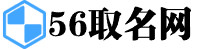Excel会根据该区域内的内容自动调整行高或列宽。以上是Excel中快速调整行高和列宽的一些常用方法,可以根据具体需要选择合适的方法进行调整。

在Excel中,可以使用以下方法快速调整行高和列宽:
1. 调整行高:在需要调整行高的行号上方的行号列上点击鼠标右键,选择"行高"选项,然后输入所需的行高数值并按下回车键即可。
2. 调整列宽:在需要调整列宽的列号左侧的列标行上点击鼠标右键,选择"列宽"选项,然后输入所需的列宽数值并按下回车键即可。
3. 快速调整行高和列宽:在需要调整行高或列宽的行号或列号上方的行号列或列标行上双击鼠标左键,Excel会自动调整该行或列的行高或列宽以适应内容。
4. 自动调整行高和列宽:选中需要自动调整行高或列宽的区域,然后在Excel的菜单栏中选择"格式" -> "自动调整行高"或"自动调整列宽"选项。Excel会根据该区域内的内容自动调整行高或列宽。
以上是Excel中快速调整行高和列宽的一些常用方法,可以根据具体需要选择合适的方法进行调整。